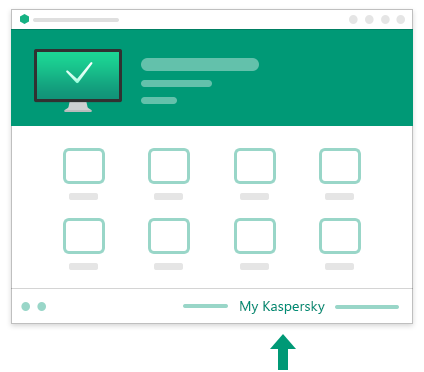Làm thế nào để kết nối một thiết bị đến tài khoản của bạn
Để kết nối một thiết bị với tài khoản My Kaspersky của bạn, ứng dụng Kaspersky trên thiết bị đó phải được kết nối với tài khoản My Kaspersky của bạn.
Trên thẻ Thiết bị, bạn có thể xem các thiết bị được kết nối và thêm một thiết bị vào tài khoản My Kaspersky của mình.
- Đăng nhập vào My Kaspersky từ thiết bị mà bạn muốn kết nối.
- Vào thẻ Thiết bị.
- Nhấn vào nút Thêm thiết bị.
- Lựa chọn hệ điều hành được cài đặt trên thiết bị của bạn.
- Chọn một ứng dụng Kaspersky để cài đặt trên thiết bị của bạn và nhấn vào nút Tiếp theo.
- Chọn gói đăng ký bạn muốn sử dụng với một ứng dụng.
- Nhấn vào nút Tải về và xác nhận tùy chọn tải xuống mặc định.
Trong phần Các bản tải về khác, bạn có thể tìm thấy các tùy chọn tải xuống khác, ví dụ như mã QR hoặc liên kết để gửi tới địa chỉ email của bạn. Để biết thêm thông tin, hãy tham khảo Cách gửi gói đăng ký của bạn đến một thiết bị.
- Tải về, cài đặt và khởi chạy ứng dụng trên thiết bị của bạn.
Thiết bị được kết nối với tài khoản của bạn và bảng điều khiển thiết bị xuất hiện trong mục Thiết bị trên My Kaspersky. Thêm vào đó, thông tin về gói đăng ký được sử dụng trong ứng dụng được kết nối sẽ được bổ sung vào tài khoản của bạn. Một bảng gói đăng ký sẽ xuất hiện trong mục Gói đăng ký.
Khi bạn tải xuống và cài đặt một ứng dụng Kaspersky từ My Kaspersky, ứng dụng có thể tự động kết nối với tài khoản My Kaspersky của bạn và sử dụng gói đăng ký liên quan. Nếu không, bạn có thể được yêu cầu đăng nhập vào tài khoản My Kaspersky của mình trong quá trình thiết lập ban đầu cho ứng dụng mà bạn cài đặt. Để biết thêm thông tin, hãy tham khảo Cách tải xuống ứng dụng đã mua.
Ứng dụng Kaspersky cho Linux có thể không tự động kết nối với tài khoản My Kaspersky của bạn.
Cách kết nối thiết bị Linux của bạn với tài khoản My Kaspersky bằng cách áp dụng mã kích hoạt
- Vào thẻ Gói đăng ký trên My Kaspersky.
- Trong bảng gói đăng ký, hãy sao chép mã kích hoạt của gói đăng ký cần thiết.
- Kích hoạt Kaspersky cho Linux bằng mã kích hoạt trong quá trình cấu hình ban đầu hoặc sau khi bạn cài đặt các ứng dụng.
Để biết thêm thông tin, hãy tham khảo mục Trợ giúp của Kaspersky cho Linux trên trang web Dịch vụ khách hàng.
Tìm hiểu thêm về cách kết nối ứng dụng của bạn với My Kaspersky trong mục Trợ giúp của ứng dụng liên quan trên trang web Dịch vụ khách hàng.
Các ứng dụng mà bạn có thể kết nối
- Ứng dụng Kaspersky (cho mọi hệ điều hành)
- Kaspersky Anti-Virus 2015 hoặc mới hơn
- Kaspersky Internet Security 2015 hoặc mới hơn (cho tất cả các hệ điều hành)
- Kaspersky Total Security 2015 hoặc mới hơn
- Kaspersky Password Manager 2015 hoặc mới hơn
- Kaspersky Safe Kids (cho tất cả các hệ điều hành)
- Kaspersky Virus Scanner 2015 hoặc mới hơn
- Kaspersky Virus Scanner for Mac 2015 hoặc mới hơn
- Kaspersky Security Scanner 2015 hoặc mới hơn
- Kaspersky VPN Secure Connection (cho tất cả các hệ điều hành)
Ứng dụng này có thể không khả dụng ở một số khu vực do luật pháp sở tại. Để biết thêm thông tin, hãy xem Hạn chế khu vực.
- Kaspersky Security Cloud (Cá nhân và Gia đình)
Nếu bạn đang sử dụng phiên bản cũ hơn của các ứng dụng Kaspersky, hãy tìm hướng dẫn dành cho ứng dụng của bạn ở bên dưới:
- Kaspersky Anti-Virus
- Bắt đầu ứng dụng Kaspersky trên thiết bị.
- Trong cửa sổ chính của ứng dụng, vào Các công cụ khác → Bảo vệ tất cả các thiết bị → Kết nối tới My Kaspersky.
- Nhập thông tin đăng nhập cho tài khoản My Kaspersky của bạn.
- Nhấn nút Đăng nhập.
Thiết bị được kết nối với tài khoản của bạn và bảng điều khiển thiết bị xuất hiện trong mục Thiết bị trên My Kaspersky. Thêm vào đó, thông tin về gói đăng ký được sử dụng trong ứng dụng được kết nối sẽ được bổ sung vào tài khoản của bạn. Một bảng gói đăng ký sẽ xuất hiện trong mục Gói đăng ký.
- Kaspersky Internet Security
- Bắt đầu ứng dụng Kaspersky trên thiết bị.
- Trong cửa sổ chính của ứng dụng, hãy vào My Kaspersky.
- Nhập thông tin đăng nhập cho tài khoản My Kaspersky của bạn.
- Nhấn nút Đăng nhập.
Thiết bị được kết nối với tài khoản của bạn và bảng điều khiển thiết bị xuất hiện trong mục Thiết bị trên My Kaspersky. Thêm vào đó, thông tin về gói đăng ký được sử dụng trong ứng dụng được kết nối sẽ được bổ sung vào tài khoản của bạn. Một bảng gói đăng ký sẽ xuất hiện trong mục Gói đăng ký.
- Kaspersky Internet Security cho Mac
- Bắt đầu ứng dụng Kaspersky trên thiết bị.
- Trong cửa sổ chính của ứng dụng, hãy nhấn nút Đăng nhập.
Cửa sổ Đăng nhập vào My Kaspersky sẽ mở ra.
- Nhập thông tin đăng nhập cho tài khoản My Kaspersky của bạn.
- Nhấn nút Đăng nhập.
Thiết bị được kết nối với tài khoản của bạn và bảng điều khiển thiết bị xuất hiện trong mục Thiết bị trên My Kaspersky. Thêm vào đó, thông tin về gói đăng ký được sử dụng trong ứng dụng được kết nối sẽ được bổ sung vào tài khoản của bạn. Một bảng gói đăng ký sẽ xuất hiện trong mục Gói đăng ký.
- Kaspersky Internet Security cho Android
- Bắt đầu ứng dụng Kaspersky trên thiết bị.
- Trong cửa sổ chính của ứng dụng, vào Chống mất cắp → Tiếp tục → Tôi có một tài khoản.
- Nhập thông tin đăng nhập cho tài khoản My Kaspersky của bạn.
- Nhấn nút Đăng nhập.
Thiết bị được kết nối với tài khoản của bạn và bảng điều khiển thiết bị xuất hiện trong mục Thiết bị trên My Kaspersky. Thêm vào đó, thông tin về gói đăng ký được sử dụng trong ứng dụng được kết nối sẽ được bổ sung vào tài khoản của bạn. Một bảng gói đăng ký sẽ xuất hiện trong mục Gói đăng ký.
Ứng dụng Kaspersky dành cho Android không khả dụng ở Trung Quốc do luật pháp sở tại. Để biết thêm thông tin, hãy tham khảo Hạn chế khu vực.
- Kaspersky Total Security
- Bắt đầu ứng dụng Kaspersky trên thiết bị.
- Trong cửa sổ chính của ứng dụng, hãy vào Bảo vệ tất cả các thiết bị → Kết nối tới My Kaspersky.
- Nhập thông tin đăng nhập cho tài khoản My Kaspersky của bạn.
- Nhấn nút Đăng nhập.
Thiết bị được kết nối với tài khoản của bạn và bảng điều khiển thiết bị xuất hiện trong mục Thiết bị trên My Kaspersky. Thêm vào đó, thông tin về gói đăng ký được sử dụng trong ứng dụng được kết nối sẽ được bổ sung vào tài khoản của bạn. Một bảng gói đăng ký sẽ xuất hiện trong mục Gói đăng ký.
Bạn cũng có thể có tùy chọn đăng nhập vào tài khoản My Kaspersky sau khi kích hoạt ứng dụng, ví dụ như bằng mã kích hoạt. Liên kết để kết nối một thiết bị với My Kaspersky có thể trông như trong hình sau:
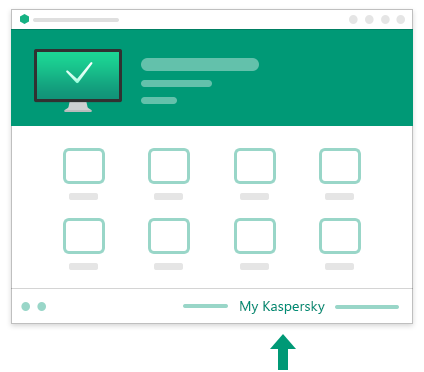
Liên kết kết nối trong cửa sổ chính của ứng dụng
Bạn có thể kết nối tối đa 500 thiết bị vào tài khoản My Kaspersky của mình.
Về đầu trang